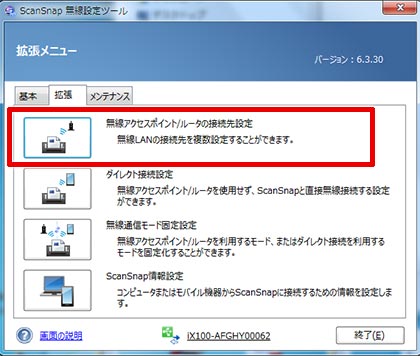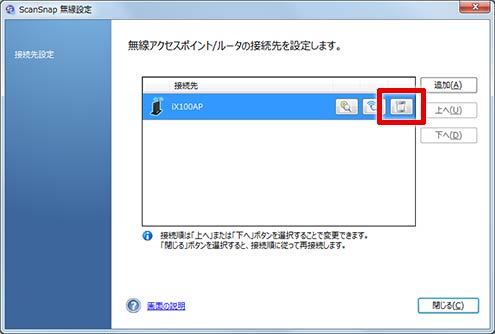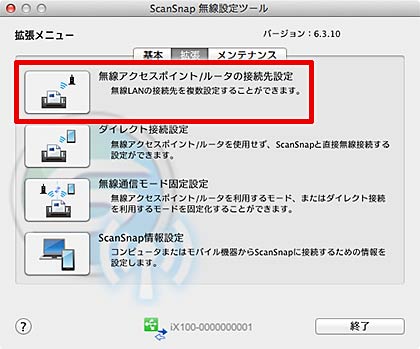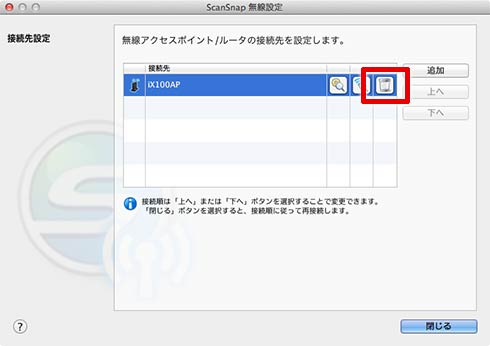- ScanSnap よくあるご質問 > 機種から選ぶ > iX100 > Wi-Fi接続 (iX100) > iX100をモバイルルーター経由でコンピュータやモバイル機器と接続できない。
ScanSnap よくあるご質問
このページにFAQに関するアンケートがあります。ぜひご協力ください。
iX100をモバイルルーター経由でコンピュータやモバイル機器と接続できない。
- カテゴリー :
回答
モバイルルーターでは、多くの場合、プライバシーセパレータ機能が有効となっており、接続した端末間の通信が遮断されるセキュリティ設定が行われています。
このような無線アクセスポイントにScanSnap iX100を接続した場合には、PCやモバイル機器からScanSnap iX100をWi-Fi接続して使用することができなくなります。
もし、誤ってこのような無線LAN環境にScanSnap iX100を接続する設定を行なった場合、該当の無線ネットワーク(SSID)が見える環境では、ScanSnap iX100をダイレクト接続モードでも使用することができなくなります。
ScanSnap iX100をモバイルルーターに接続してご使用になる場合には、モバイルルーターのプライバシーセパレータ機能を無効にしてください。
間違ってプライバシーセパレータ機能が有効なモバイルルーターに接続してしまった場合には、以下の対処を行ってください。
-
モバイルルーターの設定でプライバシーセパレータ機能を無効にする。※お使いのモバイルルーターの情報や設定変更の方法については、モバイルルーターのマニュアル等で確認してください。
- モバイルルーターでプライバシーセパレータ機能を無効にできない場合は、ダイレクト接続モードでご利用ください。モバイルルーターの電源を切断した状態で、ScanSnapの電源OFF/ONするとダイレクト接続モードに切り替わります。
-
モバイルルーターの電源を切断できない場合は、以下の対処を行ってください。
コンピューターがない場合
ScanSnap iX100の操作で、強制的にダイレクト接続モードに切り替えることができます。
コンピューターがある場合
無線設定ツールより、モバイルルーターの無線設定を削除する。
無線設定削除後に無線設定ツールを終了して、ScanSnapをダイレクト接続モードで接続してください。
Windows
- コンピューターにiX100をUSB接続して、ScanSnap無線設定ツールを起動して、拡張メニューの「無線アクセスポイント/ルータの接続先設定」を選択します。
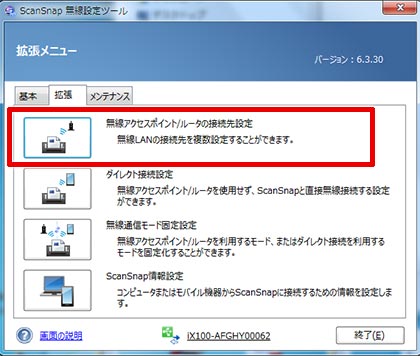
- 接続先リストが表示されますので、削除したい無線アクセスポイントの右端に表示されている「ゴミ箱アイコン」をクリックします。
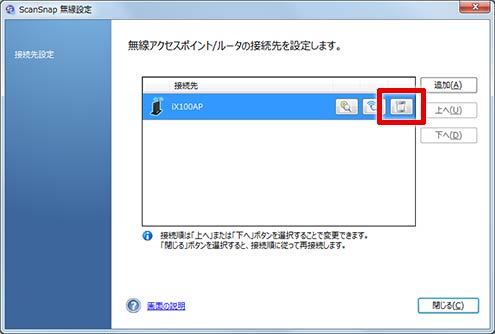
- 確認メッセージ画面が表示されますので、「はい」をクリックすることで選択された無線アクセスポイントが削除されます。
Mac
- コンピューターにiX100をUSB接続して、ScanSnap無線設定ツールを起動して、拡張メニューの「無線アクセスポイント/ルータの接続先設定」を選択します。
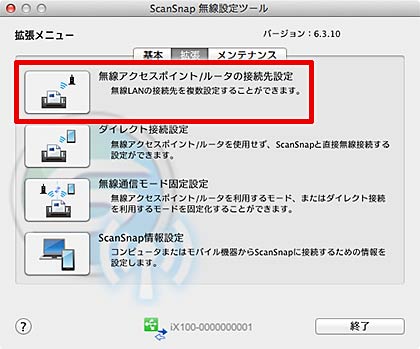
- 接続先リストが表示されますので、削除したい無線アクセスポイントの右端に表示されている「ゴミ箱アイコン」をクリックします。
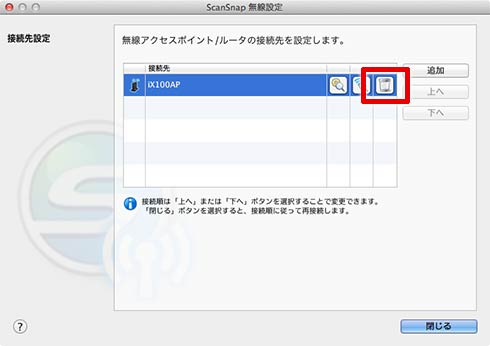
- 確認メッセージ画面が表示されますので、「はい」をクリックすることで選択された無線アクセスポイントが削除されます。
【(参考)当社でのモバイルルーター接続実績】
当社にてScanSnap iX100のアクセスポイント接続モードで接続実績のあるモバイルルーターは以下の製品になります。 いずれもプライバシーセパレータ機能を無効にした状態で接続確認したものです。
- EMOBILE Pocket WiFi LTE GL04P , GL06P
- SoftBank Pocket WiFi SoftBank 203Z
- docomo Aterm MR02LN
- WiMax WMX-GWMR
なお、上記製品以外にも、プライバシーセパレータ機能が無効にできる製品であれば、通常はScanSnap iX100とWi-Fi接続して利用いただけます。